Tõrva kasutavad mitte ainult süsteemiadministraatorid. Tõrvast sõltub ka suur hulk süsteemi komponente. Näiteks Arch Linuxi või mõne Arch-põhise levitaja puhul on vaikimisi pakettihaldur pacman. Pacmani funktsionaalsus sõltub tõrvast. Lisateave pacmani kohta.
Arhiveerimiseks pakub tõrv head ja ühtlast tihendusastet. Kuid tulemus sõltub suuresti kasutatavast failist (failidest) ja tihendusalgoritmist.
Kui kõik need funktsioonid on pakitud, on tõrv midagi, mis tasub oma nädalavahetus veeta. Nalja viskamine ... see on tegelikult nii lihtne, et pärast selle juhendi järgimist tunnete end peaaegu meistrina. Alustame pikemalt mõtlemata!
Tõrva kasutamine
Tõrva kasutamiseks vajame eksemplare, eks? Olen loonud dd abil originaalse demofaili, mis sisaldab juhuslikke andmeid. Kõik teised on lihtsalt selle kloonid.
dd kui = / dev / urandom = testFail bs = 2MB arv = 1
Tõrva asukoht
Enne tõrva kasutamist kontrollime, kus see asub. Käivitage järgmine käsk.
mis tõrva
Nagu väljund ütleb, laadib see käsu "tar" käivitamisel tööriista kataloogist "/ usr / bin / tar".
Arhiivifail
Fail (id) arhiivi pakkimiseks kasutab tar järgmist struktuuri.
tõrvNäiteks pakkime faili „0.demo ”arhiivi.
tõrva cvf 0.prügikast.tõrv 0.demo
Siin annavad valikud “c” tõrvale võimaluse luua arhiiv 0 abil.demofail. Valik “v” on mõeldud paljusõnalise režiimi lubamiseks. “F” tähistab faile.
Seda sarnast toimingut saab teha ka mitme failiga.
tõrva cvf demo.tõrv *.demo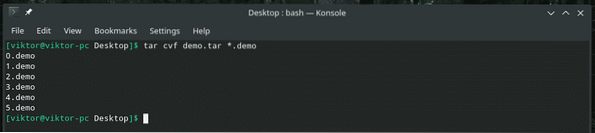
Faili tihendamine
Tõrvaga kasutamiseks on saadaval mitu tihendusalgoritmi. Toetatud algoritmid hõlmavad bzip2, gzip või gunzip ja xz. Järgmised käsud toimivad ka kataloogide tihendamiseks tõrvaarhiivideks.
Gzip abil tihendatud arhiivi loomiseks kasutage järgmist käsku. Gzip tihendab faili (faile) kergelt.
tar cvzf demo.tõrv.gz *.demo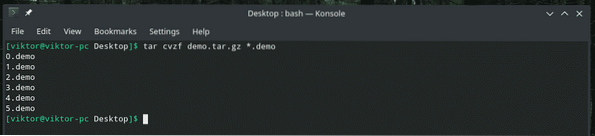
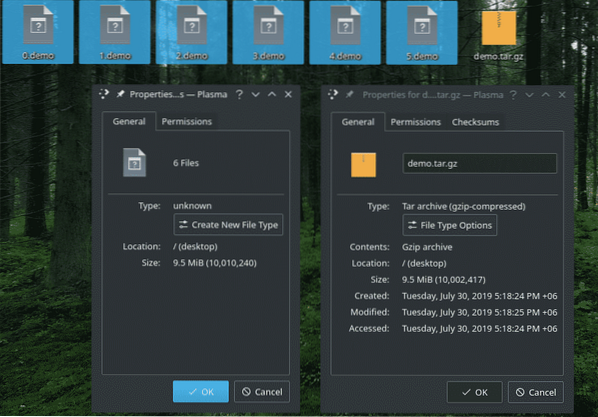
Samamoodi kasutage xz kasutamiseks järgmist.
tõrva cvJf demo.tõrv.xz *.demo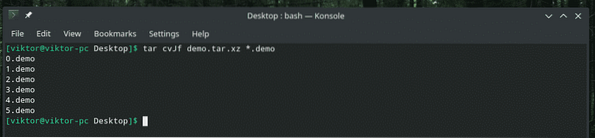
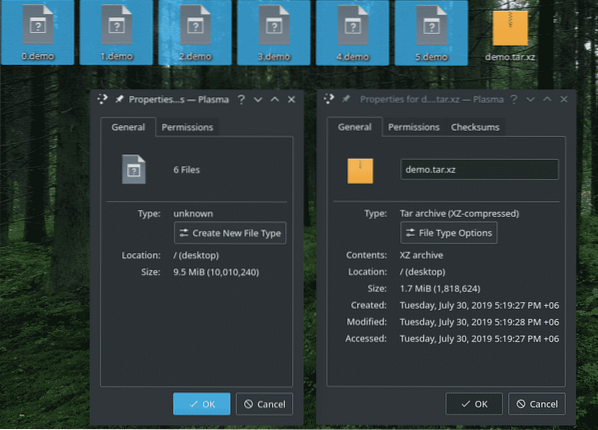
Märkus. Pange tähele, et täht J on suurtähtedes. Veelgi enam, xz rakendab tugevat kokkusurumist, nii et kokkusurumine ja lahtipakkimine võtab aega. Kuid väljund on märgatavalt erineva suurusega.
Järgmisena pakutakse bzip2 tihendusalgoritmi. See surub kokku kõvasti, kuid mitte nii palju kui xz. Tihendamine ja lahtipakkimine on kiirem kui xz, aeglasem kui bzip2 või lihtne arhiveerimine.
tõrv cvjf demo.tõrv.bz2 *.demo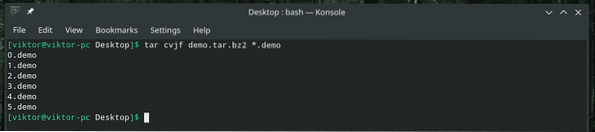
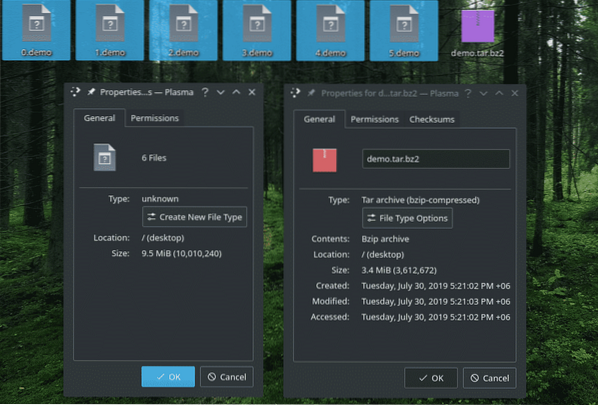
Arhiivimisel on üsna normaalne jõuda mõne faili ja / või kataloogiga, mis pole teretulnud. Sel juhul on täiuslik valik „välista” lipp.
tõrv - välista = '*.demo '-cvJf demo.tõrv.xz *
Pange siin tähele lipu „-välista” asukohta. Kui see pole õigesti paigutatud, ei mõjuta see lipp protsessi.
Paroolikaitse
Vaikimisi ei paku tõrv paroolitoetust. Kui otsite tõrvaarhiivi parooliga kaitsmist, peate tuginema täiendavatele tööriistadele. Mis tahes failide krüptimiseks on palju võimalusi. Siin kasutan selleks kahte kõige populaarsemat tööriista: zip ja GPG.
Vana hea zip pakub kindlat krüptimismeetodit. See loob mis tahes faili zip-arhiivi; sel juhul tõrvafaili krüptitud zip-arhiiv. Toimingu sooritamiseks kasutage järgmist struktuuri.
tõmblukk -e
Kui keegi on väljavõtet tegemas, küsib zip parooli.
lahti pakkima
GPG on veel üks tuntud tööriist teie andmete turvaliseks krüptimiseks. GPG-d kasutades saame oma andmetele tugeva kaitse luua; sel juhul meie armastatud tõrvaarhiiv.
gpg -c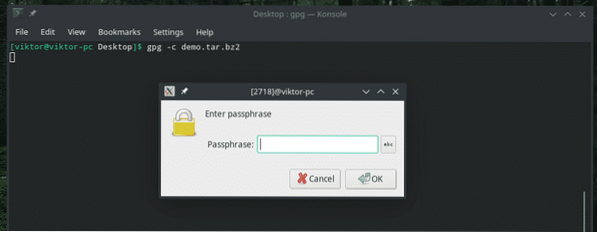
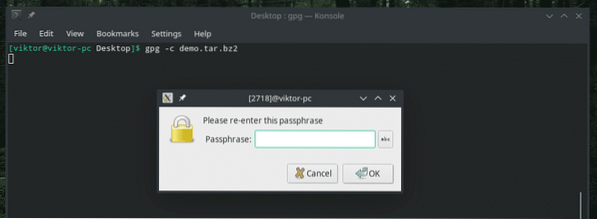
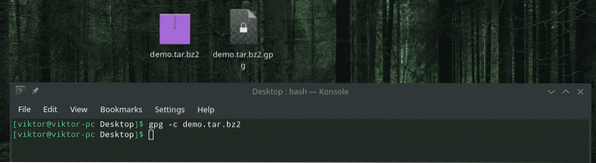
Ekstraktimisel palutakse teil parool sisestada.
gpg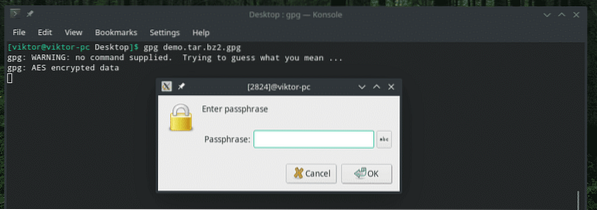

Tõrvaarhiivide väljavõtmine
Nüüd on viimaks aeg enda tehtud arhiivid välja võtta. Järgmine käsk on võimeline eraldama mis tahes toetatud tõrvaarhiivi. Tõrv kontrollib automaatselt algoritmi ja teisi.
tõrv xvf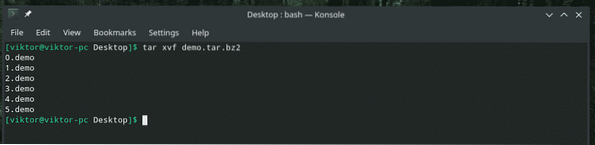
Kuidas oleks vaid ühe faili arhiivist väljavõtmisega? Sama struktuur kehtib ka mitme faili kohta.
tõrv xvf
Kuidas oleks failide eraldamine metamärgi abil?
tar xvf demo.tõrv.bz2 - metsakaardid *.demo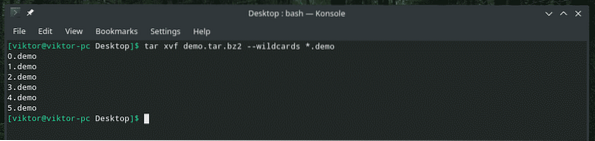
Kogu sisu loetlemine
Tõrva kasutades saate vaadata arhiivis olevaid failide nimesid.
tõrva tvf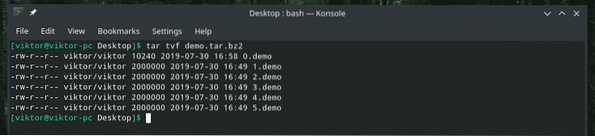
Failide lisamine olemasolevasse arhiivi
Kui arhiiv on tehtud, on midagi sisemusse lisamist tõepoolest blokeeritud, eks? Vale! Tõrv võimaldab olemasolevas arhiivis lisada rohkem faile ja katalooge. Põhimõtteliselt võite arhiivi suuruse viia nii kaugele kui soovite, kui teil pole tõsiseid tõkkeid (tarkvara või riistvara).
Failide ja kataloogide lisamiseks kasutage seda käsku.
tõrva rvfLisame kataloogi olemasolevale „demole.tõrv.bz2 ”.

Vabandust! Unustasin täielikult, et tõrv ei võimalda tihendatud arhiivi rohkemate failide lisamist! See toiming on saadaval ainult tihendamata tõrvaarhiivide jaoks.
Olen haaranud tihendamata tõrvaarhiivi ja käskluse uuesti käivitanud.
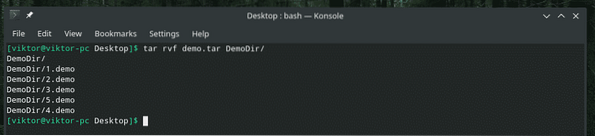
Jah! See õnnestus. Tulemuse kinnitamiseks tutvume arhiivi failide loendiga.
tõrva tvf demo.tõrv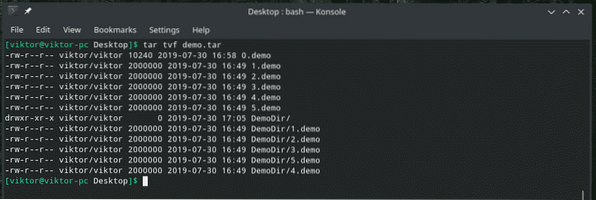
Kinnitage arhiiv
See pole tegelikult iseseisev funktsioon. See on manustatud arhiivi loomise protseduuri. Arhiivi loomisel tagab selle käsu kasutamine, et kõik failid on 100% täpselt salvestatud.
tõrva cvWf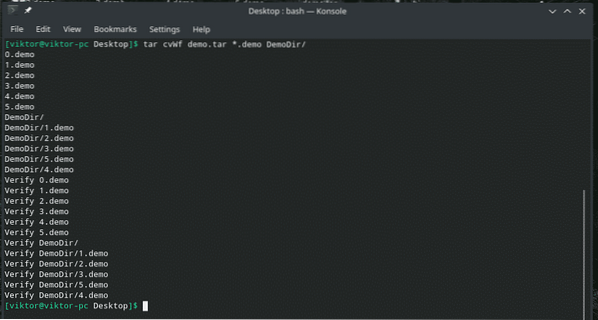
Arhiivi suurus
Kuigi UNIX / Linuxis on mis tahes failide (sh tõrvaarhiivide) suuruse kontrollimiseks erinevaid viise, saab sarnase tulemuse luua ka tõrva abil.
tõrv czf -
Sel juhul prinditakse väljundiga arhiivi suurus KB-des (kilobaitides).
Parema väljundvormingu saamiseks kasutage ls.
ls -l
See väljastab faili suuruse megabittides. Kui soovite tulemust megabaitides, kasutage MB-d.
ls -l
Lõpumõtted
Tõrv pakub kõigile ohtralt lippe ja funktsioone. Ehkki need trikid peaksid rahuldama peaaegu kõiki vajadusi, on siiski väga palju asju, mida käesolevas artiklis ei käsitletud. Neid on põhjalikult kirjeldatud tõrva mees- ja infolehtedel.
mees tõrv Phenquestions
Phenquestions


